Författare:
Judy Howell
Skapelsedatum:
5 Juli 2021
Uppdatera Datum:
1 Juli 2024
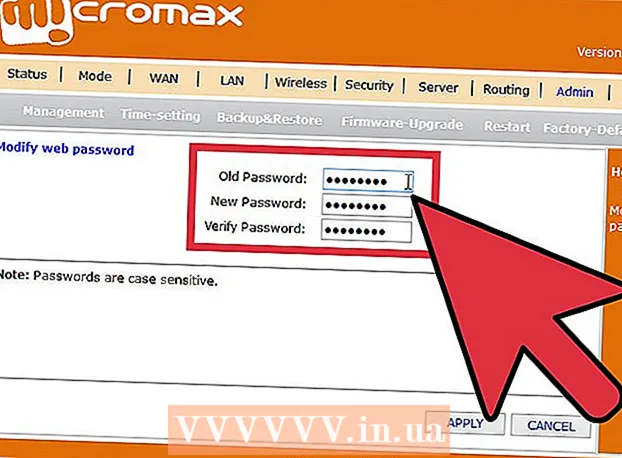
Innehåll
- Att gå
- Metod 1 av 3: Anslut routern
- Metod 2 av 3: Åtkomst till routern
- Metod 3 av 3: Konfigurera din router
Konfigurera din router är det viktigaste steget för att ställa in ditt hemnätverk. Att gå igenom routerns kontrollpanel kan vara en skrämmande uppgift, men den här guiden hjälper dig att få en router igång snabbt och smärtfritt.
Att gå
Metod 1 av 3: Anslut routern
 Anslut routern till modemet. Routern skickar internetanslutningen från modemet till den dator som är ansluten till nätverket. Se till att både routern och modemet är helt anslutna. Anslut din router till modemet med en nätverkskabel. Använd porten på routern märkt "Internet", "WAN" eller "WLAN." Etiketterna varierar beroende på vilken typ av router du har.
Anslut routern till modemet. Routern skickar internetanslutningen från modemet till den dator som är ansluten till nätverket. Se till att både routern och modemet är helt anslutna. Anslut din router till modemet med en nätverkskabel. Använd porten på routern märkt "Internet", "WAN" eller "WLAN." Etiketterna varierar beroende på vilken typ av router du har.  Installera programvaran. Beroende på routerns märke och modell kanske du kanske inte har fått programvara för att installera på din dator. Detta är vanligtvis ett gränssnitt för att ansluta och ställa in routern korrekt, men det krävs inte.
Installera programvaran. Beroende på routerns märke och modell kanske du kanske inte har fått programvara för att installera på din dator. Detta är vanligtvis ett gränssnitt för att ansluta och ställa in routern korrekt, men det krävs inte.  Anslut din dator till routern. Du kan göra detta via en Ethernet-kabel eller via WiFi. Om det är första gången du använder routern, anslut den till din dator via ethernet så att du kan konfigurera det trådlösa nätverket.
Anslut din dator till routern. Du kan göra detta via en Ethernet-kabel eller via WiFi. Om det är första gången du använder routern, anslut den till din dator via ethernet så att du kan konfigurera det trådlösa nätverket. - Vanligtvis är Ethernet-portarna på en router märkta 1, 2, 3, 4, etc., men alla portar som inte är märkta "WAN", "WLAN" eller "Internet" fungerar. Anslut den andra änden av kabeln till Ethernet-porten på din dator.
Metod 2 av 3: Åtkomst till routern
 Öppna webbläsaren på din dator. Skriv adress till din router i adressfältet och tryck på "Enter". Detta ger dig tillgång till routerns inställningar. Adressen till din router beror på varumärket. Välkända varumärken och deras standardadresser är:
Öppna webbläsaren på din dator. Skriv adress till din router i adressfältet och tryck på "Enter". Detta ger dig tillgång till routerns inställningar. Adressen till din router beror på varumärket. Välkända varumärken och deras standardadresser är: - Linksys - http://192.168.1.1
- 3Com - http://192.168.1.1
- D-länk - http://192.168.0.1
- Belkin - http://192.168.2.1
- Netgear - http://192.168.0.1.
 Hitta adressen på ett annat sätt. Ibland finns standardadressen och lösenordet på routern. Kontrollera etiketterna för att kontrollera detta. Om IP-adressen till din router inte kan hittas, sök på internet genom att gå till avsnittet "Support" på tillverkarens webbplats.
Hitta adressen på ett annat sätt. Ibland finns standardadressen och lösenordet på routern. Kontrollera etiketterna för att kontrollera detta. Om IP-adressen till din router inte kan hittas, sök på internet genom att gå till avsnittet "Support" på tillverkarens webbplats. - Om inget av dessa alternativ fungerar kan det vara så att din router redan har konfigurerats av någon annan och har en anpassad IP-adress. Håll ned Återställningsknappen på din router för att återställa fabriksinställningarna. Alla inställningar och konfigurationer raderas. Du kan vanligtvis bara använda återställningsknappen med hjälp av ett gem.
 Ange standardnamn och lösenord för din router. Du kommer att uppmanas att göra detta i ett popup-fönster efter att du har angett routerns adress. Du hittar detta i routerns dokumentation. Vanligtvis är standardanvändarnamnet "admin" och standardlösenordet är "admin" eller "lösenord."
Ange standardnamn och lösenord för din router. Du kommer att uppmanas att göra detta i ett popup-fönster efter att du har angett routerns adress. Du hittar detta i routerns dokumentation. Vanligtvis är standardanvändarnamnet "admin" och standardlösenordet är "admin" eller "lösenord." - Om standardlösenordet och användarnamnet har ändrats kan du återställa fabriksinställningarna genom att trycka på återställningsknappen på routern.
Metod 3 av 3: Konfigurera din router
 Konfigurera din internetanslutning. De flesta routrar upptäcker automatiskt inställningarna för Internet via modemanslutningen. Att justera alla internetrelaterade inställningar, till exempel DHCP eller DNS, utan specifika instruktioner från ditt telekomföretag, kan leda till att anslutningen går förlorad.
Konfigurera din internetanslutning. De flesta routrar upptäcker automatiskt inställningarna för Internet via modemanslutningen. Att justera alla internetrelaterade inställningar, till exempel DHCP eller DNS, utan specifika instruktioner från ditt telekomföretag, kan leda till att anslutningen går förlorad.  Konfigurera det trådlösa nätverket. Om du har en router med WiFi kan du skapa ett trådlöst nätverk som kan nås av andra WiFi-enheter. Öppna avsnittet Trådlöst på routerns kontrollpanel. Dessa kan vanligtvis hittas under Grundinställningar eller Trådlösa inställningar.
Konfigurera det trådlösa nätverket. Om du har en router med WiFi kan du skapa ett trådlöst nätverk som kan nås av andra WiFi-enheter. Öppna avsnittet Trådlöst på routerns kontrollpanel. Dessa kan vanligtvis hittas under Grundinställningar eller Trådlösa inställningar. - Leta efter rutan "SSID". Detta är namnet på ditt nätverk och vad folk ser när de försöker ansluta till nätverket. Ge ditt SSID ett unikt namn så att du kan känna igen nätverket när du ansluter till det. Se till att rutan "Aktivera SSID-sändning" är markerad för att aktivera signalen.
- De flesta inställningar, som kanal och läge, kan lämnas som de är, såvida inte specifika problem uppstår.
 Se till att ditt trådlösa nätverk är säkert. De flesta moderna routrar stöder flera typer av trådlös kryptering. Använd WPA eller WPA2 för att se till att din nätverksnyckel inte kan hämtas. Välj ett antal siffror, bokstäver och tecken för att se till att det är ett starkt lösenord. Användare måste ange ett lösenord på sina enheter eller datorer för att ansluta till nätverket trådlöst.
Se till att ditt trådlösa nätverk är säkert. De flesta moderna routrar stöder flera typer av trådlös kryptering. Använd WPA eller WPA2 för att se till att din nätverksnyckel inte kan hämtas. Välj ett antal siffror, bokstäver och tecken för att se till att det är ett starkt lösenord. Användare måste ange ett lösenord på sina enheter eller datorer för att ansluta till nätverket trådlöst.  Ge routern ett nytt användarnamn och lösenord. Använd den nästa gång du vill komma åt routern. Standardnamnet och lösenordet för routern är mycket osäkert, eftersom alla som är anslutna till ditt nätverk enkelt kan ange det och ändra dess inställningar, vilket äventyrar säkerheten i nätverket.
Ge routern ett nytt användarnamn och lösenord. Använd den nästa gång du vill komma åt routern. Standardnamnet och lösenordet för routern är mycket osäkert, eftersom alla som är anslutna till ditt nätverk enkelt kan ange det och ändra dess inställningar, vilket äventyrar säkerheten i nätverket.



